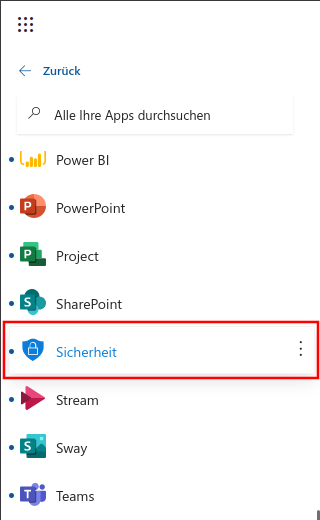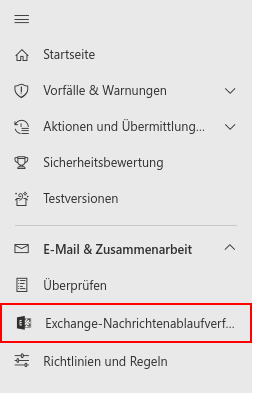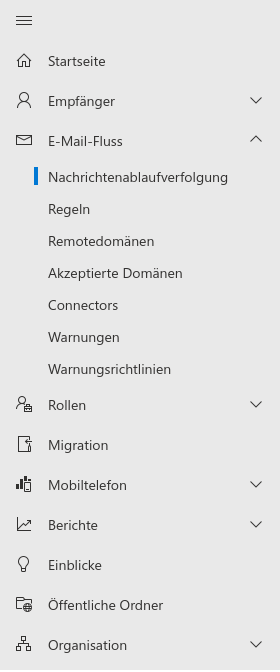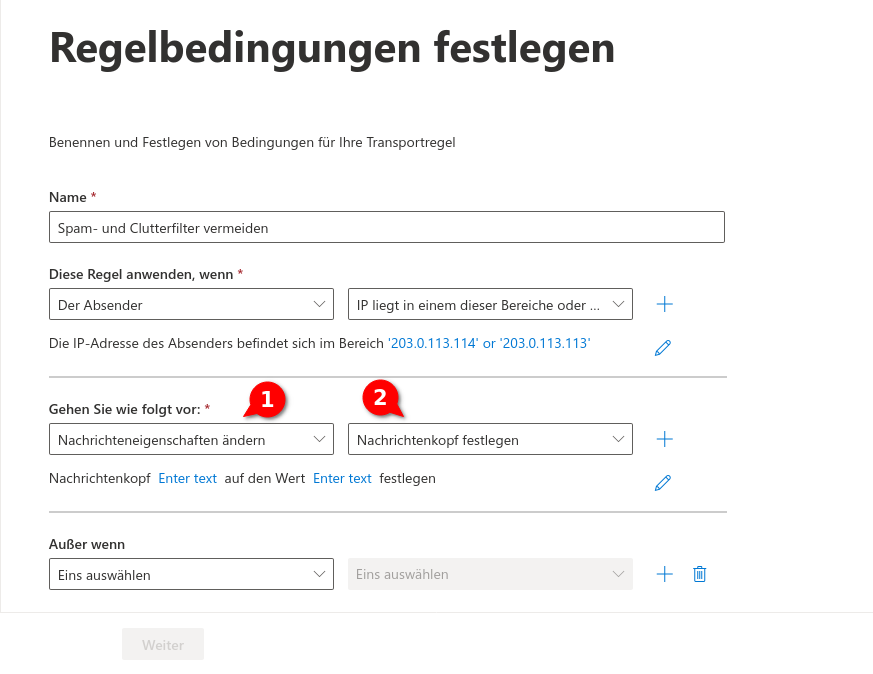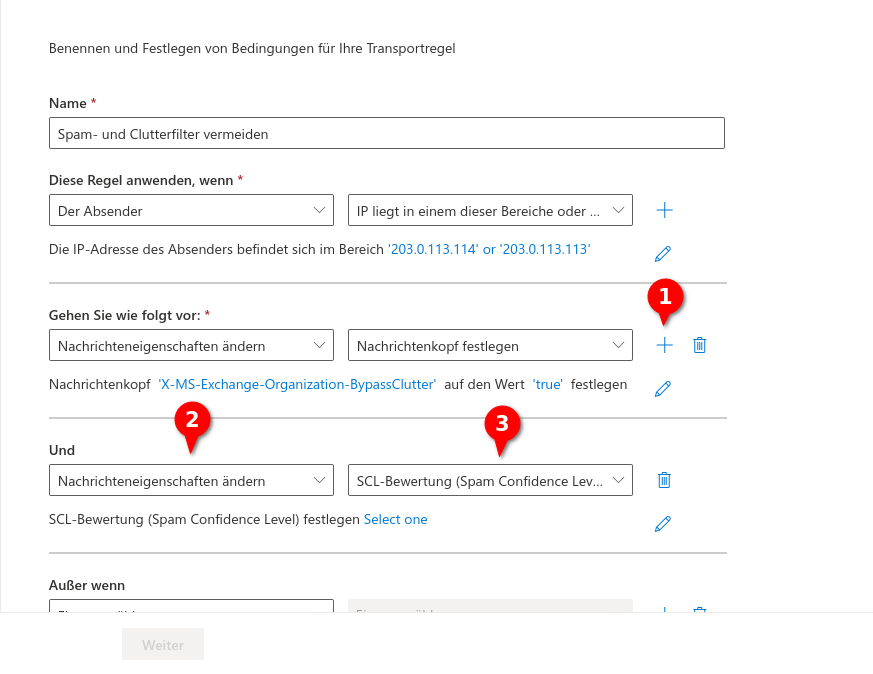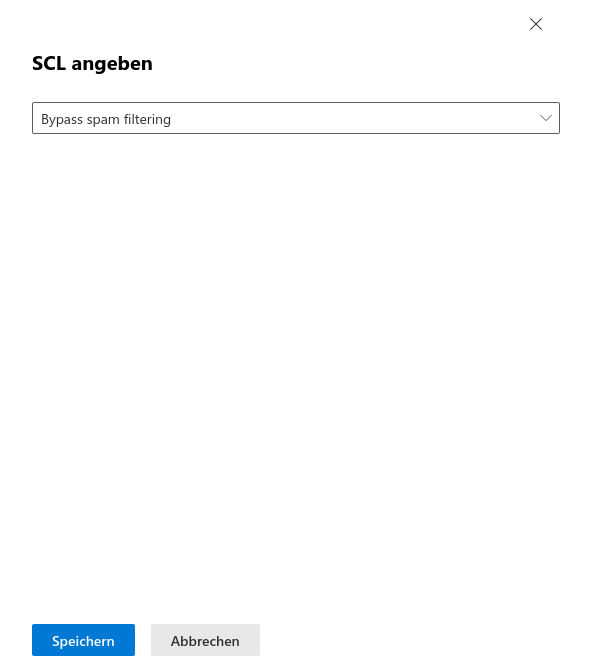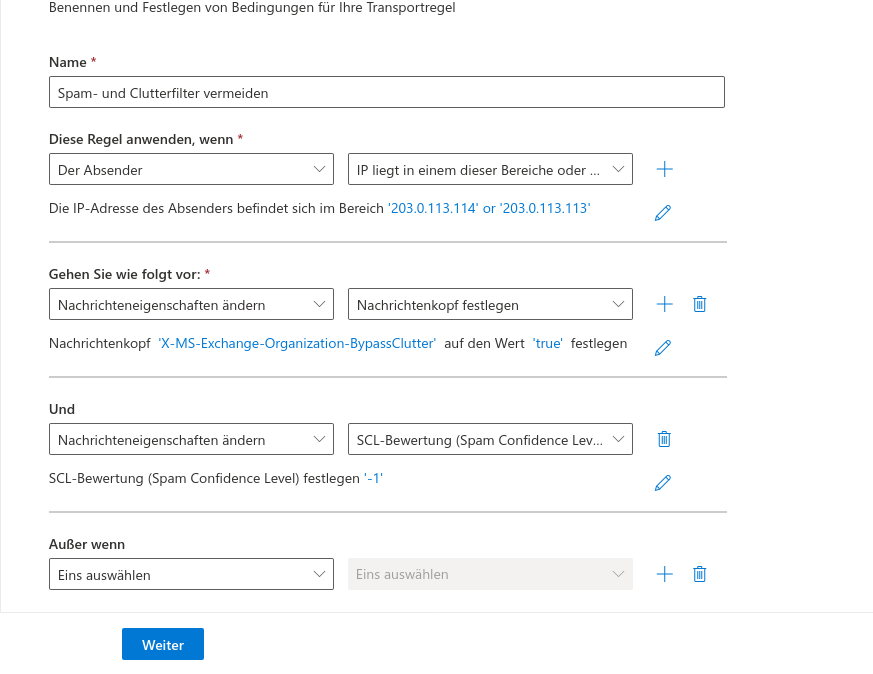Die Seite wurde neu angelegt: „{{Set_lang}} {{#vardefine:headerIcon|spicon-csa}} {{:AWP/Whitelisting-Exchange.lang}} {{:AWP/Whitelisting-MS365-Disclaimer.lang}} </div><noinclude>__NOTOC__<!--{{Select_lang}} --> <li class="list--element__alert list--element__hint right Kleingedrucktes info-box" style="padding-left:1.75em;">'''{{#var:Disclaimer}}'''<br>{{#var:Disclaimer--desc}}</li> {{Header|02.2023||| |URL=https://security.microsoft.com/homepage}} <br clear=all> <div class=h2>{{#…“ |
Keine Bearbeitungszusammenfassung |
||
| (Eine dazwischenliegende Version von einem anderen Benutzer wird nicht angezeigt) | |||
| Zeile 5: | Zeile 5: | ||
{{:AWP/Whitelisting-MS365-Disclaimer.lang}} | {{:AWP/Whitelisting-MS365-Disclaimer.lang}} | ||
</div><noinclude>__NOTOC__ | </div><noinclude>__NOTOC__{{Select_lang}} | ||
<li class="list--element__alert list--element__hint right Kleingedrucktes info-box" style="padding-left:1.75em;">'''{{#var:Disclaimer}}'''<br>{{#var:Disclaimer--desc}}</li> | <li class="list--element__alert list--element__hint right Kleingedrucktes info-box" style="padding-left:1.75em;">'''{{#var:Disclaimer}}'''<br>{{#var:Disclaimer--desc}}</li> | ||
{{Header| | {{Header|06.2023||| |URL=https://security.microsoft.com/homepage}} | ||
<br clear=all> | <br clear=all> | ||
<div class=h2>{{#var:Whitelisting}}</div> | <div class=h2>{{#var:Whitelisting}}</div> | ||
| Zeile 19: | Zeile 19: | ||
<div class="Einrücken"> | <div class="Einrücken"> | ||
{{Gallery3 |{{#var:Anmeldung im MS365 Portal--Bild}} | {{#var:Anmeldung im MS365 Portal--cap}} | {{Gallery3 |{{#var:Anmeldung im MS365 Portal--Bild}} | {{#var:Anmeldung im MS365 Portal--cap}} | ||
|{{#var:Menu Admin--Bild}} | {{#var:Menu Admin--cap}} | <!--|{{#var:Menu Admin--Bild}} | {{#var:Menu Admin--cap}}--> | ||
|{{#var:Menu Sicherheit--Bild}} | {{#var:Menu Sicherheit--cap}} | |||
| {{#var:Exchange-Nachrichtenablaufverfolgung--Bild}} | {{#var:Exchange-Nachrichtenablaufverfolgung--cap}} | | {{#var:Exchange-Nachrichtenablaufverfolgung--Bild}} | {{#var:Exchange-Nachrichtenablaufverfolgung--cap}} | ||
| {{#var:Exchange Regeln--Bild}} | {{#var:Exchange Regeln--cap}} | | {{#var:Exchange Regeln--Bild}} | {{#var:Exchange Regeln--cap}} | ||
| {{#var:Menu Exchange Regeln hinzufügen--Bild}} | {{#var:Menu Exchange Regeln hinzufügen--cap}} | | {{#var:Menu Exchange Regeln hinzufügen--Bild}} | {{#var:Menu Exchange Regeln hinzufügen--cap}} | ||
| {{#var:Exchange Regel anlegen--Bild}} | {{#var:Exchange Regel anlegen--cap}} | | {{#var:Exchange Regel anlegen--Bild}} | {{#var:Exchange Regel anlegen--cap}} | ||
| {{#var:Exchange Regel anwenden--Bild}} | {{#var:Exchange Regel anwenden--cap}} | <!--| {{#var:Exchange Regel anwenden--Bild}} | {{#var:Exchange Regel anwenden--cap}}--> | ||
| {{#var:Exchange Regel IP-Adressen--Bild}} | {{#var:Exchange Regel IP-Adressen--cap}} | | {{#var:Exchange Regel IP-Adressen--Bild}} | {{#var:Exchange Regel IP-Adressen--cap}} | ||
| {{#var:Exchange Regel Nachrichtenkopf--Bild}} | {{#var:Exchange Regel Nachrichtenkopf--cap}} | | {{#var:Exchange Regel Nachrichtenkopf--Bild}} | {{#var:Exchange Regel Nachrichtenkopf--cap}} | ||
| {{#var:Exchange Regel Nachrichtenkopf festlegen--Bild}} | {{#var:Exchange Regel Nachrichtenkopf festlegen--cap}} | | {{#var:Exchange Regel Nachrichtenkopf festlegen--Bild}} | {{#var:Exchange Regel Nachrichtenkopf festlegen--cap}} | ||
| {{#var:Exchange Regel Nachrichtenkopf Werte--Bild}} | {{#var:Exchange Regel Nachrichtenkopf Werte--cap}} | <!--| {{#var:Exchange Regel Nachrichtenkopf Werte--Bild}} | {{#var:Exchange Regel Nachrichtenkopf Werte--cap}}--> | ||
| {{#var:Aktion hinzufügen--Bild}} | {{#var:Aktion hinzufügen--cap}} | <!--| {{#var:Aktion hinzufügen--Bild}} | {{#var:Aktion hinzufügen--cap}}--> | ||
| {{#var:Aktion SCL-Bewertung--Bild}} | {{#var:Aktion SCL-Bewertung--cap}} | | {{#var:Aktion SCL-Bewertung--Bild}} | {{#var:Aktion SCL-Bewertung--cap}} | ||
| {{#var:Spamfilterung umgehen--Bild}} | {{#var:Spamfilterung umgehen--cap}} | | {{#var:Spamfilterung umgehen--Bild}} | {{#var:Spamfilterung umgehen--cap}} | ||
| {{#var:Spamfilterung abgeschlossen--Bild}} | {{#var:Spamfilterung abgeschlossen--cap}} | | {{#var:Spamfilterung abgeschlossen--Bild}} | {{#var:Spamfilterung abgeschlossen--cap}} | ||
|Abb=true| | |Abb=true|i=3}} | ||
</div> | </div> | ||
Aktuelle Version vom 19. Juni 2023, 13:32 Uhr
Diese Beschreibung basiert auf dem Stand des Microsoft 365 Portals im Juni 2023. Änderungen an der Benutzeroberfläche seitens Microsoft sind jederzeit möglich und müssen in der Durchführung entsprechend berücksichtigt werden.
Alle Angaben ohne Gewähr.
Konfiguration von Exchange-Online-Protection (EOP) Spam- und Clutter-Filter
Letzte Anpassung: 06.2023
Dieser Artikel bezieht sich auf eine Beta-Version
Whitelisting
Damit die simulierten Phishing-Mails des Awareness PLUS-Trainings nicht vom Microsoft Mailserver oder Microsoft Defender blockiert werden, muss an verschiedenen Stellen ein Whitelisting konfiguriert werden.
Spamfilter und Clutterfilter in Exchange umgehen
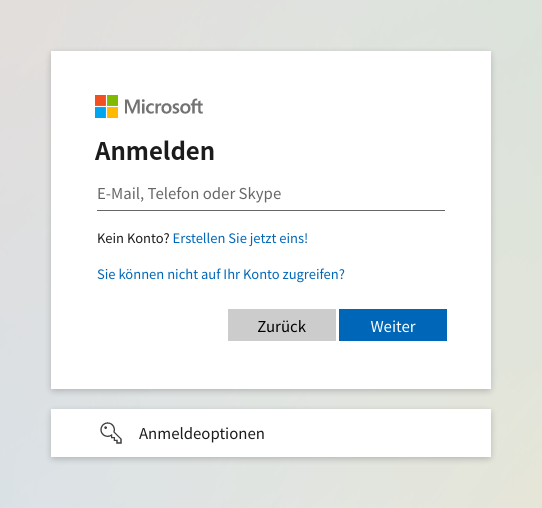
Abb.1
Anmeldung im MS365 Portal unter https://login.microsoftonline.com
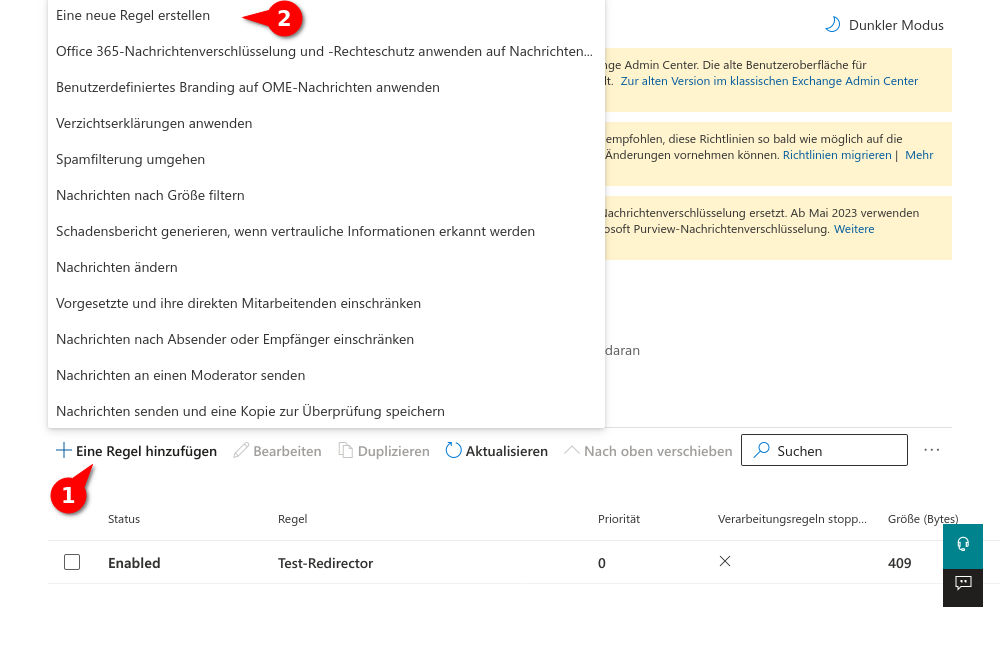
Abb.5
- Auf die Schaltfläche Eine Regel hinzufügen klicken
- Im Dropdownmenu Eine neue Regel erstellen auswählen
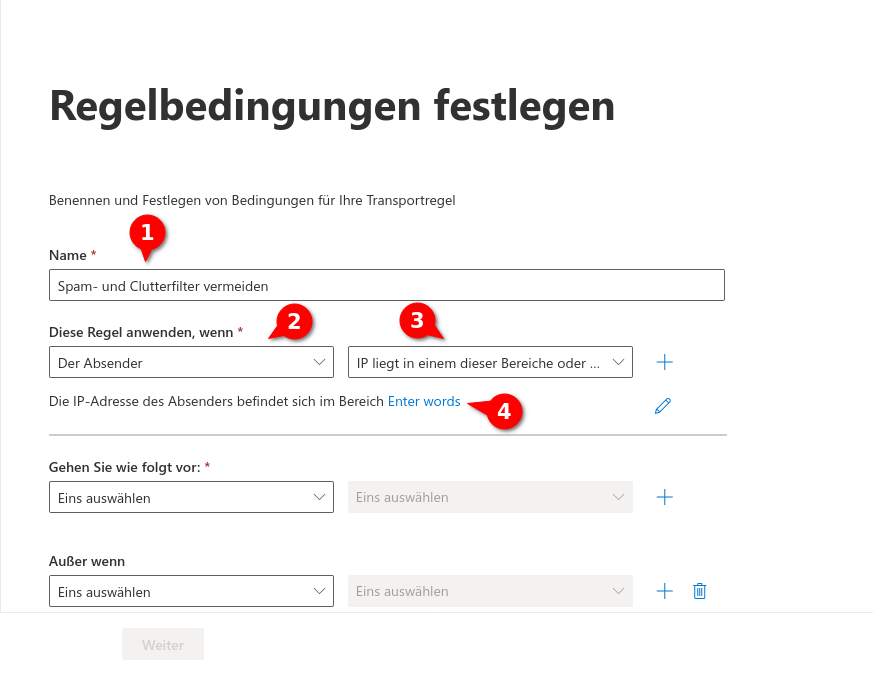
Abb.6
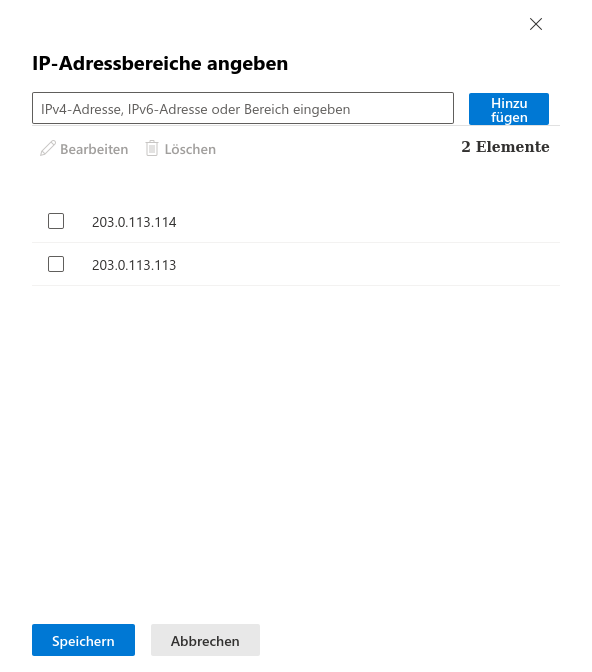
Abb.7
IP-Adresse(n) aus dem Abschnitt Whitelisting der Phishing-Simulation eintragen und mit übernehmen
In der Abb. sind Beispiel-IPs, die nicht verwendet werden!
In der Abb. sind Beispiel-IPs, die nicht verwendet werden!
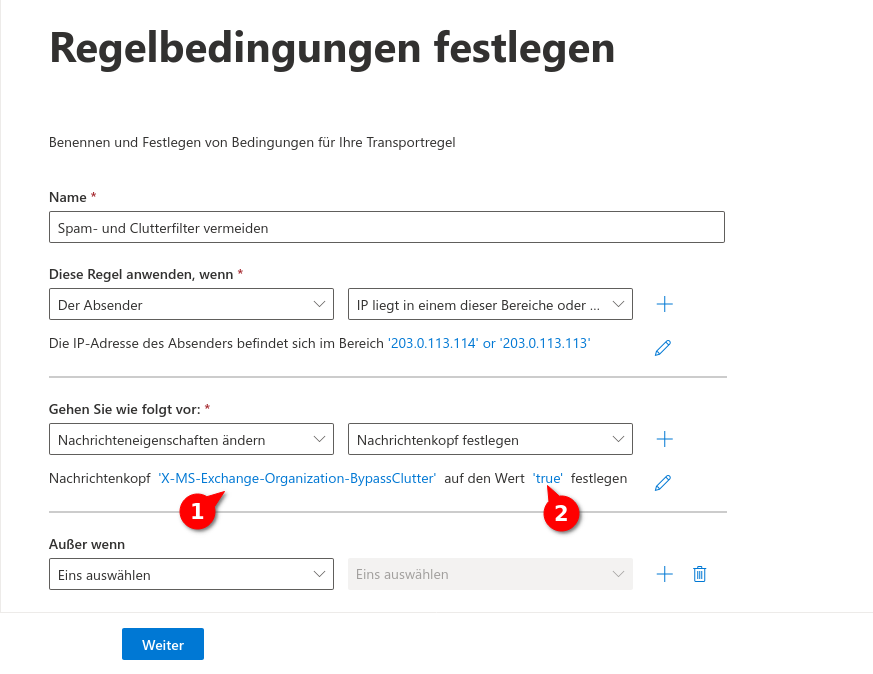
Abb.9
Folgende Werte eintragen
Nachrichtenkopf (1): X-MS-Exchange-Organization-BypassClutter
Wert (2): true